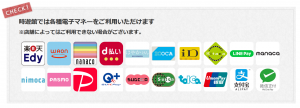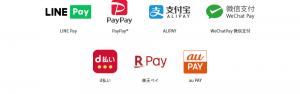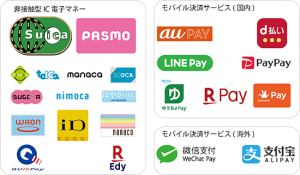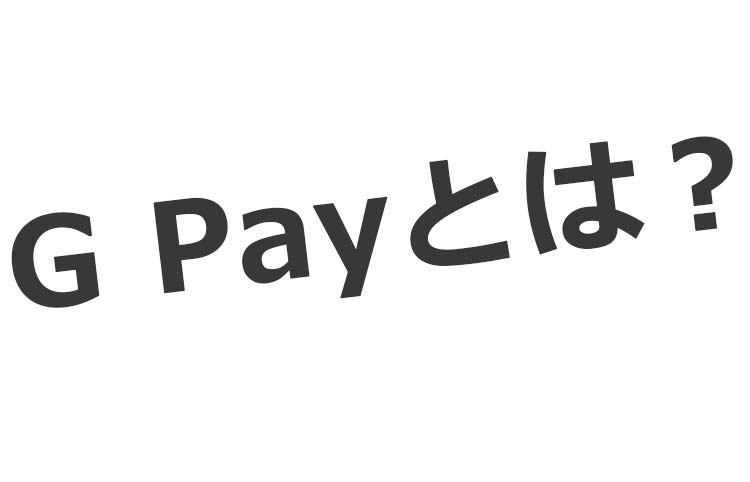
こちらは、Google Pay(グーグルペイ)とは何か知りたい方向けの記事です。
Google Pay(グーグルペイ)とは
GooglePayとは、「Google Wallet」「Android Pay」の2つの機能を組みあわせた形のサービスです。
Androidユーザーが利用することができる電子マネーやポイントカードをまとめて登録して管理できるサービスになります。
※iPhoneシリーズでは利用することができません。
※電子マネーサービスは、おサイフケータイが対応してる必要があります。
通常、スマホでモバイルSuicaやnanacoなどの電子マネー(おサイフケータイ)を利用する場合、それぞれのアプリをDownloadする必要がありました。
例えば、モバイルSuicaならモバイルSuicaの、nanacoならnanacoのアプリをそれぞれダウンロードする必要があったんです。
でも、Google Payの場合はGoogle Payアプリから直接サービスの利用手続きができます。
つまりGoogle Payアプリがあれば1つで複数の電子マネーやポイントカードを管理できます。
Google Wallet(グーグルウォレット)とは
モバイル端末やパソコンから送受金できる決済サービス。Gmailでも送金が可能な上、手数料無料。
Android Pay(アンドロイドペイ)とは
Android OSで利用可能な決済サービス。楽天Edyやnanacoで利用可能。
Google Pay(グーグルペイ)の特徴/メリット
Google株式会社が運営
Google Payを開発しているGoogleは、GAFAと呼ばれる世界四大IT企業の一つが運営しています。
セキュリティレベルは非常に高いものとなっており安心安全です。
ポイントカードが登録可能
Google Pay には、数千の販売者が発行するポイントカード、特典カード、メンバーシップ カード、ギフトカード、スペシャル オファー(クーポン、プロモーション、割引など)のデジタルコピーを保存できます。
ポイントカードで代表的に有名なものといえばこちらになります。
- NTTドコモのdポイント
- TカードのTポイントカード
- マツモトキヨシ
- 快活CLUB
- マクドナルド
- ソフマップ
- ゲオ
- イオン
- ヤマダ電機
- ローソン
などなど、バーコードがあるポイントカードの大半は読み込んで登録することができます。
こちらのメリットは何といってもカードレスになって財布が軽くなる点です!
ポイントカードのために、たくさんのカードを財布にしまう必要がありません。
これはめちゃくちゃいいですね♪
日本の主要電子マネー5種類を一元管理できる
Google Payで利用できる電子マネーは以下の5種類です。
- 楽天Edy
- nanaco
- WAON
- Suica
- QUICPay
こちらの利用できる電子マネー機能を利用するには、android(アンドロイド)端末でなくてはいけません。
さらに、おサイフケータイ対応しているandroid(アンドロイド)端末であることが必須です!
たとえば、HUAWEIのタブレットなどは、おサイフケイタイ機能がついていません。
おサイフケイタイ機能がついていないアンドロイド端末端末は、ポイントカードとギフトカードの登録のみ利用することができます。
ちなみに、私は、おサイフケイタイ未対応のHUAWEIのタブレットを持っていました(笑)
Google Payをインストールしたのはいいんですが、電子マネー機能が使えず残念でした。
Google Payのポイントカード追加方法
- Google Pay アプリ
を起動します。
- 画面下部の [パス] をタップします。
- 表示された画面下部の [パス] をタップします。
- ポイントカードの場合は [ポイント プログラム] をタップします。ギフトカードの場合は [ギフトカード] をタップします。
- 販売者またはプログラムの名前を探してタップします。
- 画面の指示に沿って操作します。
- ポイントカードが Google Pay に表示されます。
Google Payのデメリット
Google Payは本人認証が不要な点になります。たとえば、Google Payに電子マネー登録済みのを導入したAndroidを盗まれてしまうと、勝手に決済に使われてしまう可能性があります。
ただし、利用限度額は3万円までとなっています。
なので、万が一のトラブルがあっても被害を抑えることができます。
Google Pay(グーグルペイ)が使えるお店
Google Payが使えるお店は、電子マネーの5種類が利用できるお店になります。
つまり、「楽天Edy・nanaco・Suica・WAON・QUICPay」に対応している店舗になります。
コンビニでいうなら、「セブンイレブン」・「ローソン」・「ファミリーマート」・「サンクス」・「ミニストップ」など
家電量販店なら「ビックカメラ」や「コジマ」などがあげられます。
まとめ
Google Payは、Android(アンドロイド)ユーザーで、複数の電子マネーを利用しているかたにはおすすめアプリです♪
キャッシュレスの魅力は、財布が軽くなるのですごく便利で快適です。
もし、あなたのAndroid端末が、おサイフケイタイでない場合は、ポイントカードの登録だけでも十分使えますのでぜひ一度利用してみてはいかがでしょうか。